비디오에 자막을 추가할 때, 가독성 좋고 시각적으로 매력적이란 것이 얼마나 중요한지 잘 알고 있을 것입니다. 2021년 7월의 최신 Premiere Pro CC 업데이트를 통해 이제 자막을 시각적으로 조정할 수 있을 뿐만 아니라 글로벌 스타일 생성, 저장, 내보내기 및 다른 프로젝트에서 사용할 수 있습니다. 이 기능들을 효과적으로 활용하여 자막에 전문적인 느낌을 부여하는 방법을 배워보세요.
주요 인사이트
자막을 스타일링하는 방법, 이 스타일을 저장하는 방법 및 다른 프로젝트에서 사용하는 방법을 배울 수 있습니다. 또한 자막의 가독성과 디자인을 개선하기 위한 다양한 조정 옵션을 소개합니다.
단계별 안내서
먼저 Premiere Pro CC를 열고 프로젝트를 로드해야 합니다. 아직 자막을 만든 적이 없다면 지금 만들거나 기존 프로젝트에서 작업할 수 있습니다.
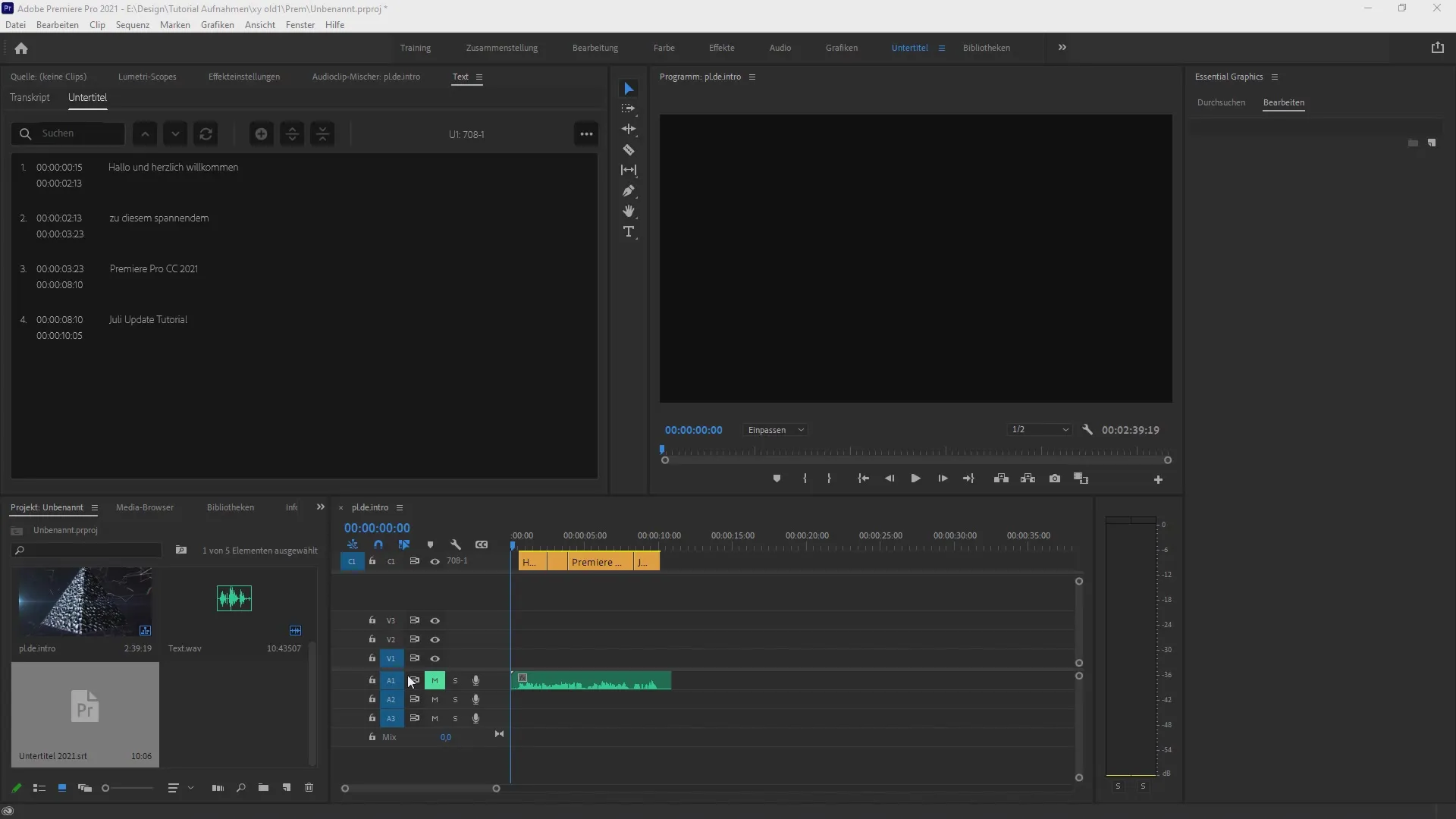
프로젝트를 열면 만든 자막을 확인하세요. 자막의 가독성, 글꼴 크기 및 위치를 조정할 수 있습니다. 해당 메뉴에서 적절한 설정을 하려면 텍스트를 선택하는 것부터 시작하세요.
“Essential Graphics” 탭으로 이동합니다. 자막을 선택하면 여기에서 모든 조정 옵션을 확인할 수 있습니다. 인터페이스를 사용하여 글꼴, 크기, 정렬 등 텍스트를 포맷하세요.
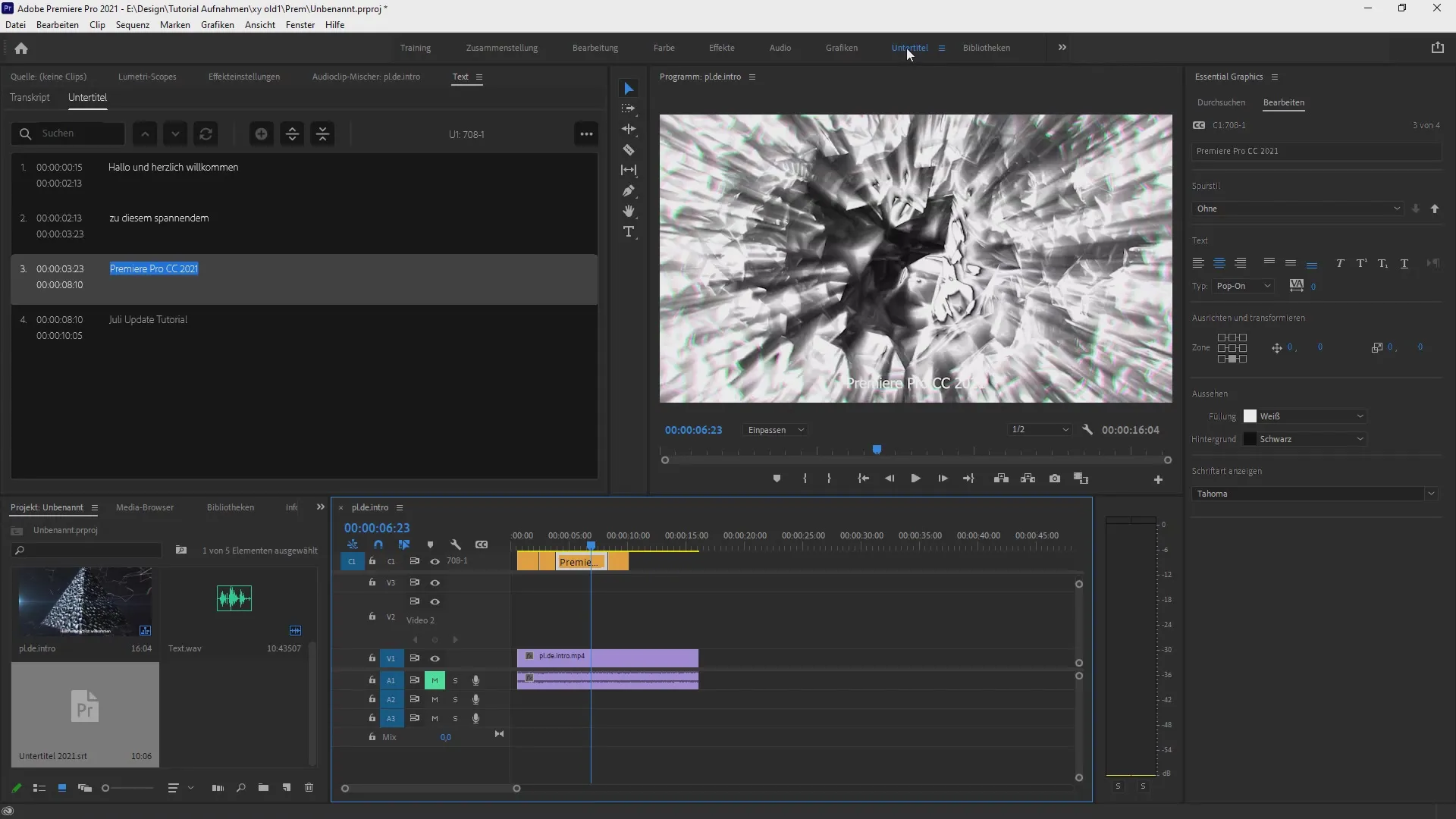
텍스트 정렬은 중요한 단계입니다. 텍스트를 왼쪽, 가운데 또는 오른쪽으로 정렬할 수 있습니다. 자막을 두 번 클릭하면 텍스트를 필요에 따라 배치할 수 있는 상자가 열립니다.
정렬 후에는 텍스트의 스타일을 변경할 수 있는 옵션이 있습니다. 기울임꼴로 표시하거나 글꼴 크기를 변경하거나 심지어 밑줄을 추가할 수 있습니다. 다양한 옵션을 시도하여 프로젝트에 가장 잘 어울리는 것을 찾아보세요.
텍스트의 시각적 스타일에 만족하면 글로벌 스타일을 생성할 수 있습니다. 스타일 드롭다운 화살표로 이동하고 "스타일 생성"을 선택하세요. 여기서 스타일에 이름을 지정하고 나중에 다시 사용할 수 있습니다.
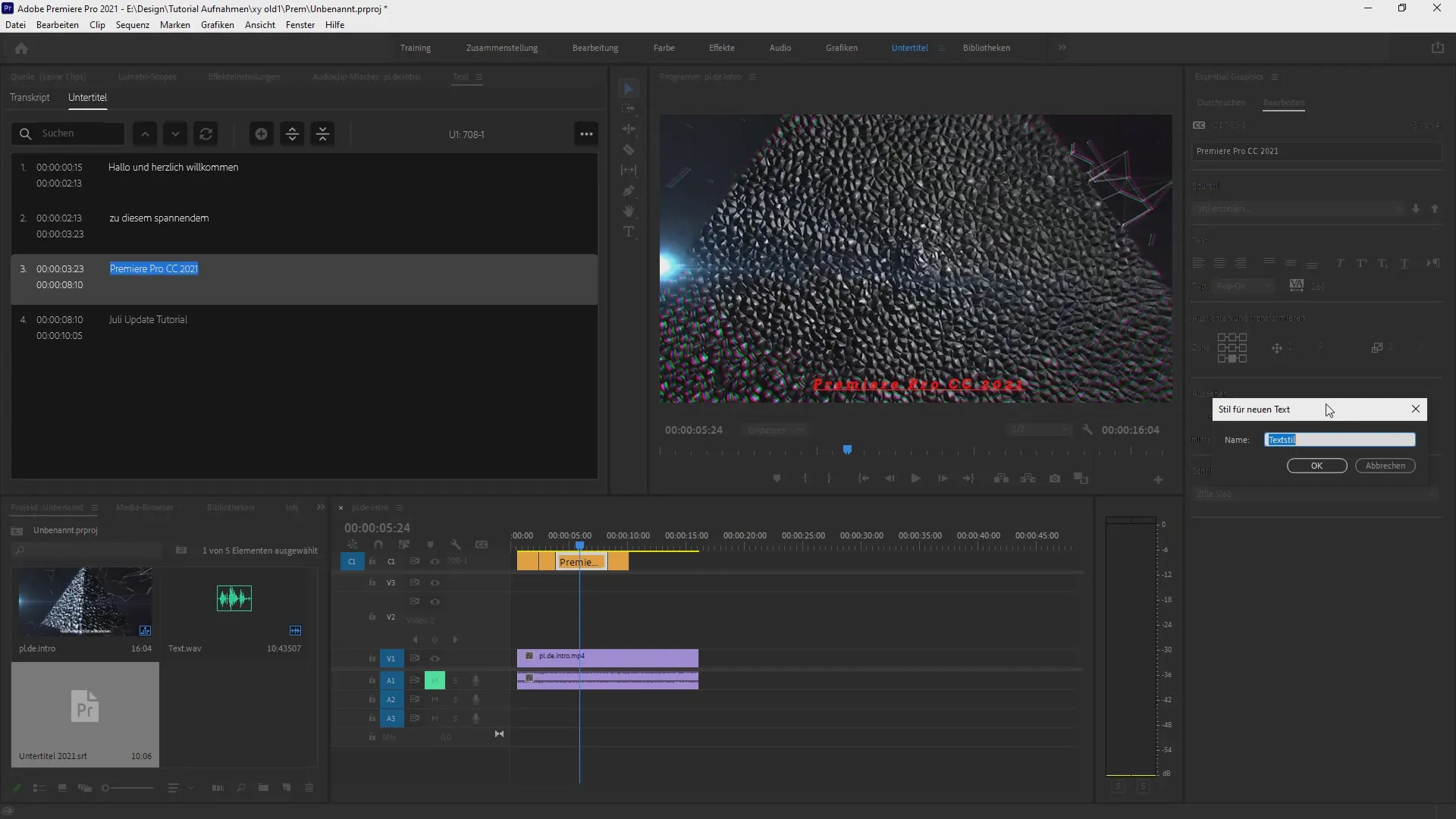
창의력을 발휘하는 것을 두려워하지 마세요. 비디오에 일관된 느낌을 주는 글꼴과 색상을 선택하세요. 선택한 스타일에 만족하지 않으면 언제든지 조정하거나 스타일을 변경할 수 있습니다.
다른 자막에 스타일을 적용하려면 필요한 자막 트랙을 선택하고 스타일 속성 이동 화살표를 클릭하세요. 이렇게 하면 선택한 모든 자막에 스타일 속성이 적용되어 선택된 스타일이 어디에서나 깔끔해 보이게 됩니다.
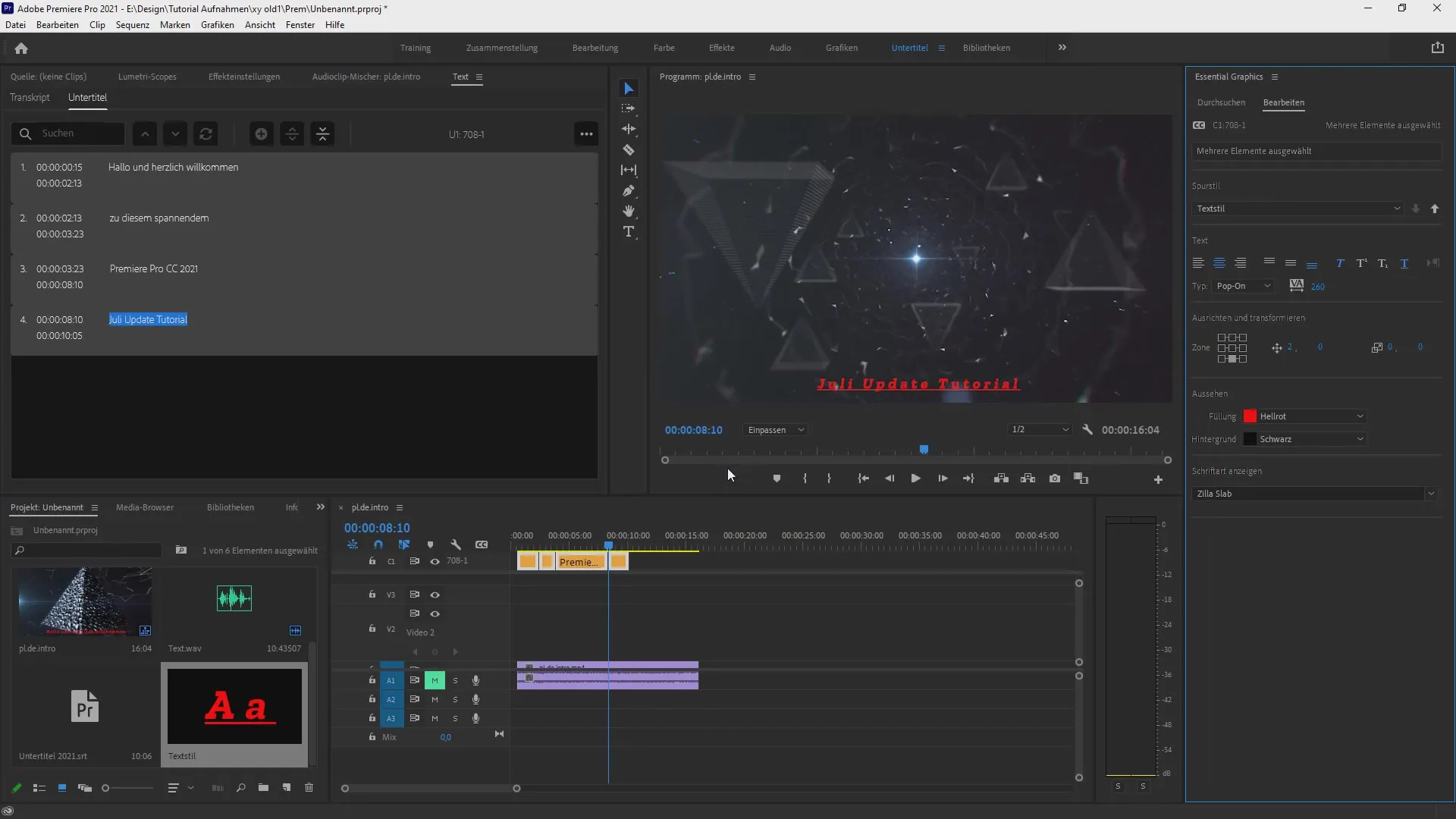
텍스트 스타일을 내보낼 수 있는 또 다른 유용한 기능이 있습니다. 브라우저에서 스타일을 마우스 오른쪽 버튼으로 클릭하고 "내보내기"를 선택하세요. 그러면 이 스타일을 다른 프로젝트에 가져와서 열심히 작업한 내용을 반복할 필요가 없게 됩니다.
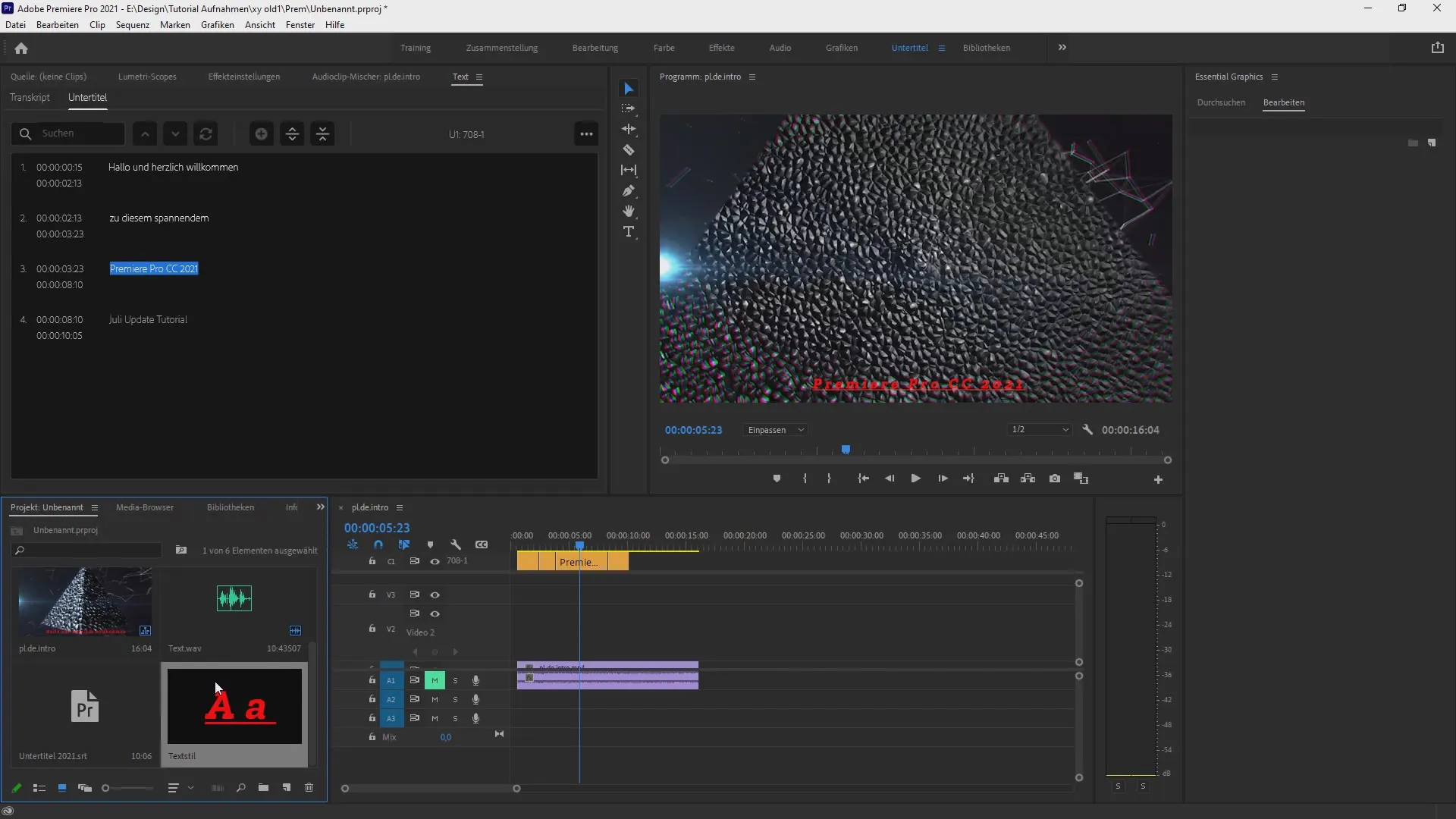
스타일을 내보내면 미래의 프로젝트에서 반복적으로 디자인 요소를 쉽게 사용할 수 있어 시간과 노력을 절약할 수 있습니다.
이 모든 과정은 자막을 스타일을 입히고 저장하여 다른 프로젝트에서 준비할 수 있는 방법을 보여줍니다. 이를 통해 비디오를 항상 전문적으로 보이게 할 수 있습니다.
요약 - Premiere Pro CC에서 자막을 스타일로 조정하기
이 안내서에서는 Premiere Pro CC에서 자막을 조정하여 시각적으로 더 매력적으로 만드는 방법을 배웠습니다. 이제 글로벌 스타일을 생성하고 이를 다양한 자막에 적용하며 프로젝트 간 스타일을 내보내는 방법을 알게 되었습니다. 이러한 기술을 활용하면 비디오의 품질을 크게 향상시켜 인상적인 결과를 얻을 수 있습니다.
자주 묻는 질문
Premiere Pro CC에서 자막을 어떻게 만드나요?메뉴에서 자막 옵션을 선택하여 프로그램 내에서 직접 자막을 만들 수 있습니다.
자막 스타일을 저장할 수 있나요?예, 스타일을 생성하고 저장하여 나중에 다른 프로젝트에서 사용할 수 있습니다.
자막에 사용할 수 있는 글꼴은 무엇인가요?Premiere Pro에서 사용할 수 있는 다양한 글꼴과 스타일 중에서 선택할 수 있습니다.
스타일을 내보낼 수 있는 방법이 있나요?예, 스타일을 내보내고 다른 프로젝트에 가져와 사용할 수 있습니다.
자막의 색상을 조정할 수 있나요?예, 자막의 색상을 필요에 맞게 조정하여 가독성을 최적화할 수 있습니다.


